Конвертувати файли в PDF легко. Ви можете знайти безкоштовні програми для Інтернету та настільних ПК, які дозволяють конвертувати майже будь-який файл, будь-який образ, документ чи електронну таблицю у формат PDF. Більшість текстових процесорів навіть дозволяють вам зберегти файл у форматі PDF, але коли мова заходить про створення одного або навіть заповнення PDF-форми, ви стикаєтеся з дорожнім блоком. Вам потрібно придбати фірмове програмне забезпечення Adobe, і це не дешево, якщо Adobe перейшла на модель підписки. PDFelement Pro - це розумна, багатофункціональна програма, яка дозволяє створювати та редагувати PDF-файли та робити все інше між ними.
Заповніть форму PDF
Запустіть PDFelement Pro та оберіть опцію Редагувати PDF. Виберіть PDF-форму, яку хочете заповнити, і додаток відкриє її.
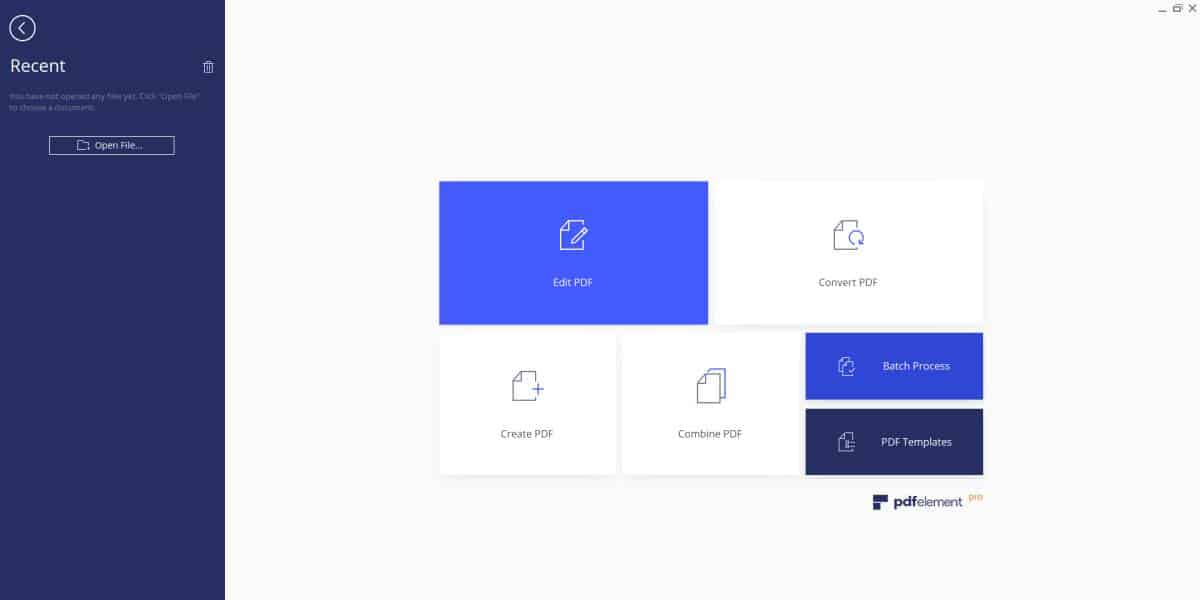
Інтерфейс PDFelement Pro є надзвичайно простим; томакет стрічки нагадує додатки Office, але кольори та кнопки більш інтуїтивно зрозумілі. Коли ви відкриваєте форму в додатку, вона автоматично визначає, що це форма, і вибирає вкладку "Форма" на стрічці для вас.
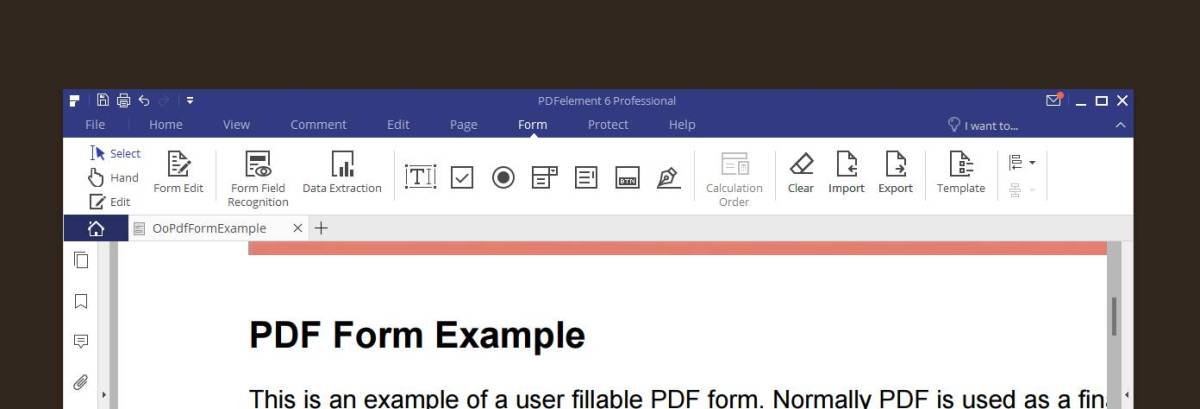
Щоб розпочати заповнення форми, просто натисніть всерединуодне з полів форми. Якщо це текстове поле, у полі введення з’явиться курсор, і ви можете почати вводити відразу. Якщо це поле, що випадає, ви можете натиснути стрілку та вибрати в меню опцію. Додаток розпізнає всі типи полів форми, дозволяє переглядати всі перелічені параметри під полем, а також вибирати та зберігати те, що ви хочете використовувати.
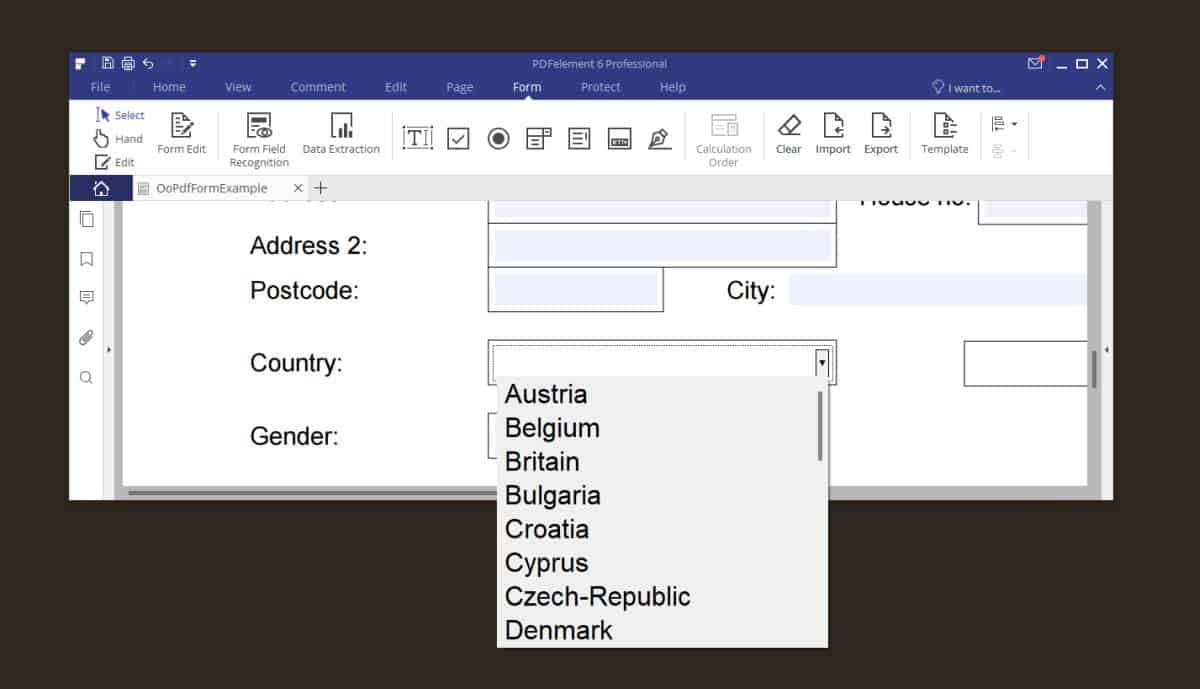
Редагувати форми PDF
На вкладці Форма є елементи керування, які дозволяють додаватибільше полів форми. Поля, які ви можете додати, - це текстові поля, прапорці, радіо кнопки, комбіновані поля, поля списків, кнопки та цифрові підписи. Ви можете додати ці форми форми до наявної у вас форми, і, звичайно, можете додати їх до форми, яку ви створили самі.
Перегляньте файл PDF
PDFelement Pro має керування для перегляду PDF-файлуфайл, і ми не маємо на увазі інструменти для збільшення чи зменшення масштабу сторінки. Існує спеціальна вкладка «Коментар», яка дозволяє виділити, підкреслити та прокреслити текст. Ви можете коментувати файл текстовими полями, вставляти наліпки і додавати фігури. Ви також можете додати штамп зображення та долучити файл. Це для файлів PDF, які зберігаються у редагованому вигляді.
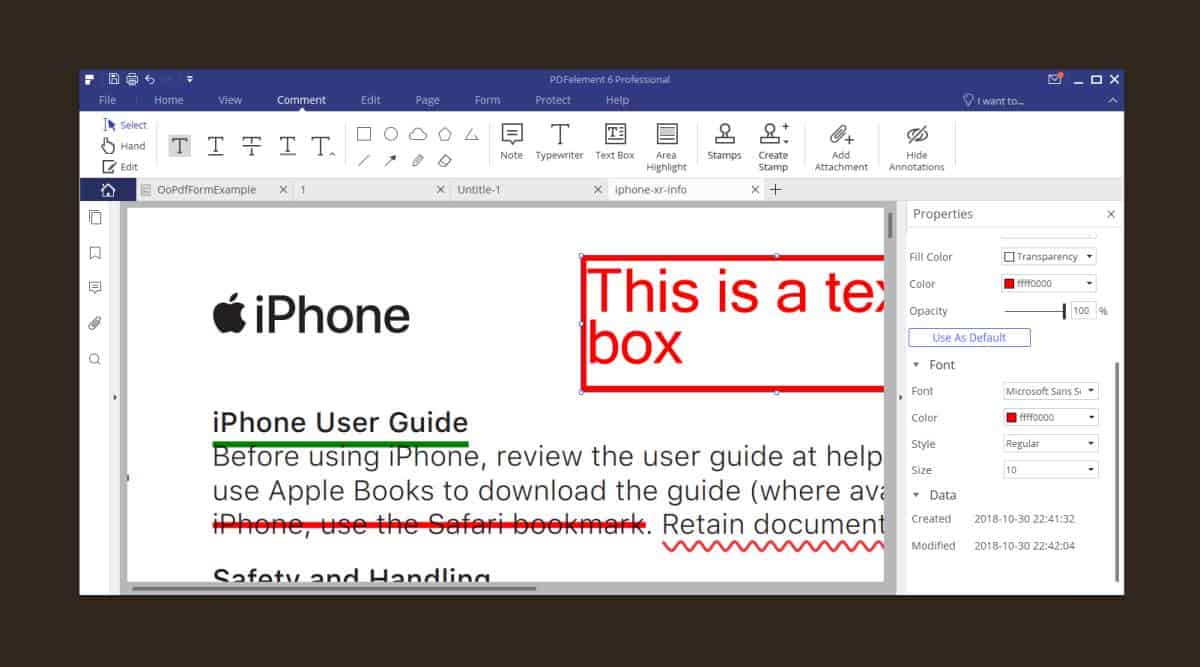
Для файлів, які не можна редагувати безпосередньо, як-отброшуру чи плакат, ви все ще можете редагувати її, але кожна літера в тексті існує як власний об’єкт. Ви повинні видалити його по черзі, і тоді ви можете використовувати інструменти для введення тексту для введення нового тексту.
PDFelement Pro може вибрати будь-який елемент у файлі PDF незалежно від того, редагується він чи ні. Для файлів PDF, які неможливо відредагувати, процес редагування трохи довший, але він все-таки можливий.
Щоб отримати доступ до властивостей текстового поля або інструменту для олівців або інструментів для форми, вставте один із цих елементів і клацніть правою кнопкою миші. У контекстному меню виберіть Властивості у контекстному меню.
Створення PDF-файлу
Ви можете створити PDF-файл із PDFelement у комплекті з текстом, зображеннями та полями форми. Створюючи новий файл, ви можете вибрати розмір сторінки та орієнтацію сторінки.
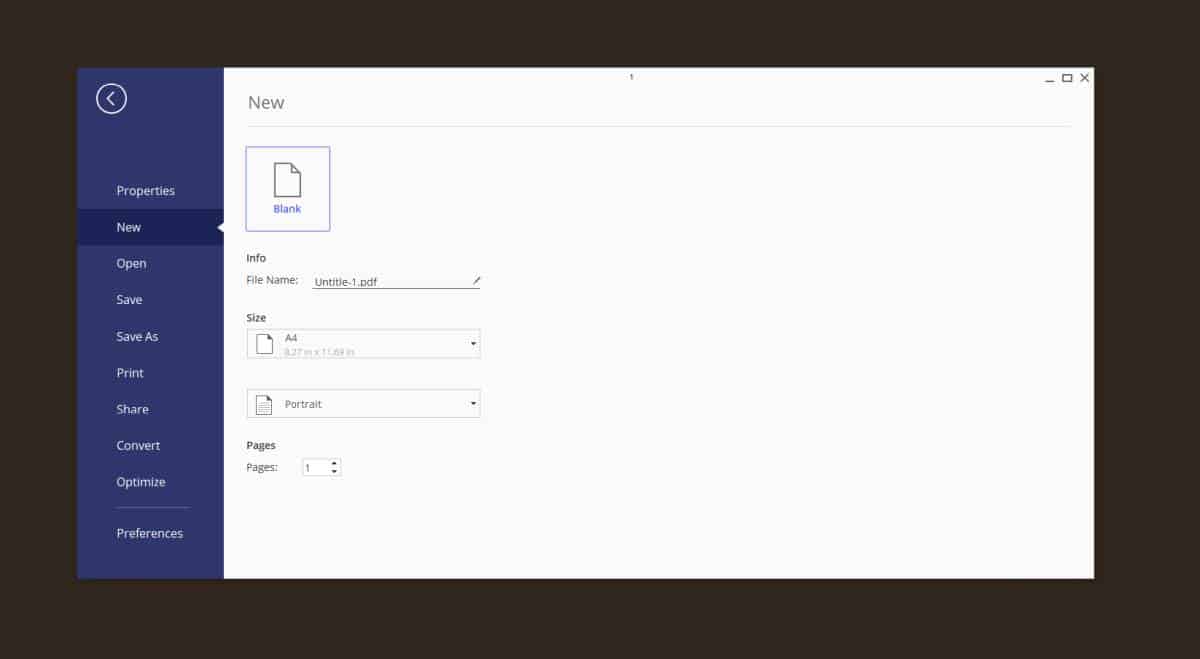
Коли ви використовуєте PDFelement для створення PDF-файлу, абонавіть щоб відредагувати один, ви побачите одну з найкращих його функцій у дії; путівники. Ці посібники - це в основному рядки, які допомагають вам вирівняти елементи у вашому файлі. Посібники розумні та здатні виявляти різні елементи на сторінці та допомагати вам ідеально складати речі.
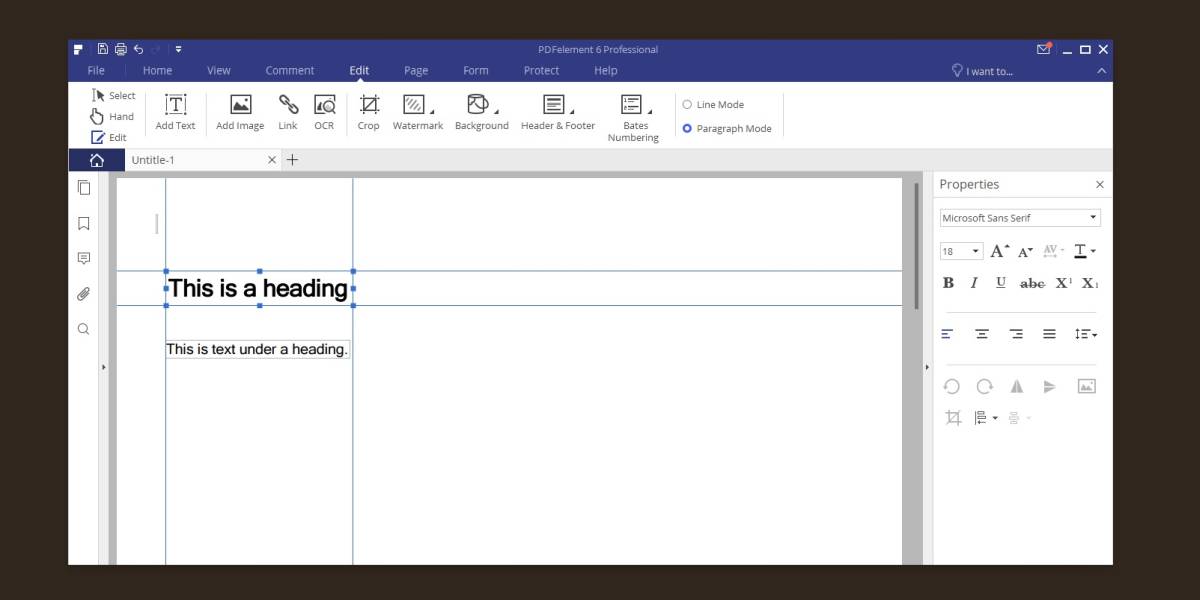
PDFelement не має стилів заголовка абонічого подібного, і у текстових процесорах немає можливості додати подібний вміст, як ви можете, однак ви можете додати заголовок і колонтитул, які повторяться на всіх сторінках файлу.
Що стосується елементів дизайну, ви можете додатипосилання, зображення, колір фону або зображення та водяні знаки. Немає підтримки для додавання графіків або таблиць, але якщо у вас є зображення графіка чи таблиці, ви можете вставити їх у файл. Крім того, і це довгий шлях для цього, ви можете використовувати різні інструменти для форми та тексту для створення графіка чи таблиці, але це триватиме назавжди.
Якщо вам потрібно вставити зображення в існуючий файл PDF, витягнути одну сторінку з файлу, розділити документ і замінити сторінку у файлі, це можна зробити з елементів управління на вкладці Сторінка.
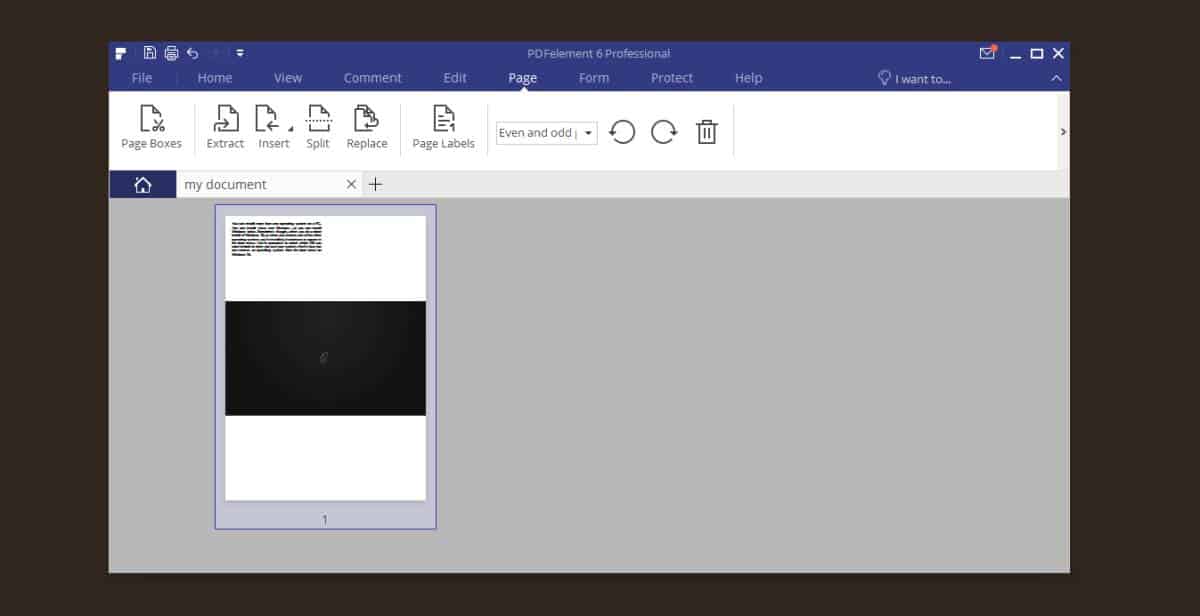
Інші особливості
PDFelement має ряд інших функцій, які компліментують його можливості редагування PDF.
OCR та сканування
PDFelement був створений для редагування PDF-файлів і йогоне обмежується лише копіями. Сканери сканують жорсткі документи у форматі PDF, а PDFelement має OCR, який може перетворити сканований текст із відсканованого зображення та зробити його редагованим. Він має чудовий інструмент OCR, і він також може підключитися до вашого сканера.
Експорт
PDFelement також може експортувати файли в інші формати; docs, pptx, xlsx, epub, rtf, txt та як зображення.
Оптимізація файлів
Файли PDF також мають великі розміри, тому PDFelement має оптимізаційну функцію, яка дозволяє зменшити розмір для публікації в Інтернеті, друку, спільного доступу та налаштування спеціальної оптимізації.
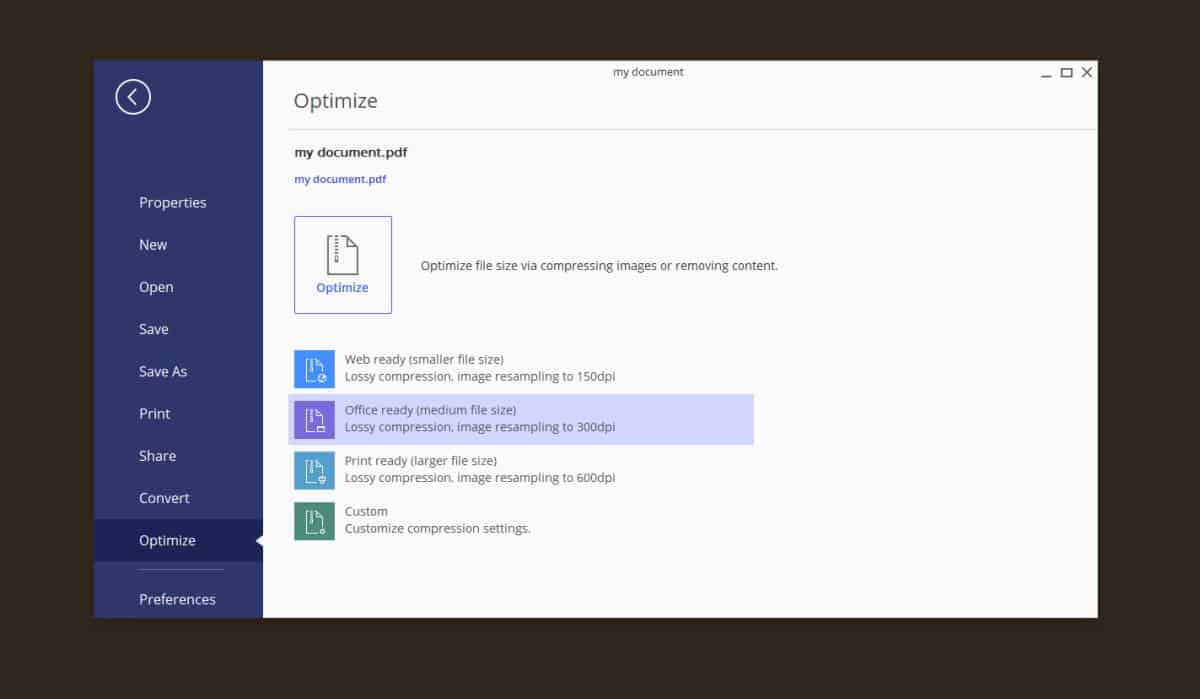
Спеціальні налаштування оптимізації дозволяють змінити, як зменшуються зображення в документі, які відповідають за великий розмір файлу.
Вилучення даних
Якщо у вас є файл PDF з таблицями, є функція пакетної обробки, яка дозволяє витягувати дані, і ви можете це робити з декількох файлів за один раз.
Шаблони
PDFelement постачається з чудовими шаблонами, які можна використовувати для створення файлів. До них відносяться шаблони для бізнесу, фінансів, юридичних документів тощо.
Ціна
ЕКСКЛЮЗИВНА ЧИТАЧА: Отримати величезна знижка 40% на будь-якій копії PDFElement до 30 листопада за цим посиланням.
PDFelement не безкоштовний. У ньому є пробна версія, яка дозволяє випробувати додаток протягом декількох днів, і повна версія не замінить стандартний текстовий процесор, який би ви не використовували. Це досить добре, щоб стати вашим додатком для редагування PDF-файлів. Повна версія коштує $ 99,95, але якщо ви студент або працюєте в академічній галузі, ви можете отримати знижку. Цінник може здатися крутим, але порівняно з моделлю передплати Adobe, і той факт, що він змушує вас використовувати його додаток Creative Cloud, цей додаток є доступним. Щойно ви платите за це, це все на ваше життя.
Як отримати безкоштовну VPN на 30 днів
Якщо вам потрібен VPN на короткий час, наприклад, подорожуючи, ви можете безкоштовно отримати наш топ-рейтинг VPN. ExpressVPN включає 30-денну гарантію повернення грошей. Вам потрібно буде заплатити за підписку, це факт, але це дозволяє повний доступ протягом 30 днів, а потім ви скасуєте повне повернення коштів. Їх політика щодо скасування без запитань відповідає його назві.













Коментарі